Il team di sviluppo di Microsoft è sempre all’opera per migliorare il sistema operativo Windows. Con il rilascio dei nuovi aggiornamenti mirano alla sicurezza, alla risoluzione di eventuali bug e all’introduzione di nuove funzionalità. Per questo motivo è fondamentale aggiornare Windows sempre all’ultima versione disponibile. Tuttavia, può succedere che, al momento dell’aggiornamento, Windows Update dia uno strano errore. Questo errore, meglio conosciuto come errore 0x80004005, è direttamente correlato a Windows Update e non vi consente di procedere con l’aggiornamento del vostro computer.
Esso non interessa necessariamente una determinata versione di Windows 10 e viene visualizzato soprattutto quando la cache degli aggiornamenti è danneggiata. Fortunatamente, esistono delle soluzioni che vi consentono di risolvere questo fastidioso problema.
Informazioni preliminari
Consigliamo sempre di fare un’installazione attraverso una licenza genuina e originale al 100%, questo per evitare la perdita di dati o attacchi da parte di hacker. Siamo consapevoli che sullo store della Microsoft acquistare una licenza ha un costo elevato. Per questo abbiamo selezionato per voi due dei migliori shop presenti sul mercato dove poter acquistare licenze originali a prezzi vantaggiosi.
Mr Key Shop è un sito affidabile con assistenza gratuita specializzata in italiano, pagamenti sicuri e spedizione in pochi secondi via email. Potete verificare l’affidabilità di questo sito leggendo le tante recensioni positive verificate. Su questo store sono disponibili le licenze di Windows 10 a prezzi molto vantaggiosi. Inoltre se si desidera passare alle versioni più recenti dei sistemi operativi Windows è possibile acquistare anche l’upgrade a Windows 11. Vi ricordiamo che se si ha una versione genuina di Windows 10, l’aggiornamento al nuovo sistema operativo Windows 11 sarà gratuito. Inoltre sullo store è possibile acquistare le varie versioni dei sistemi operativi Windows, dei pacchetti Office e dei migliori antivirus sul mercato.
Keycense è una piattaforma con una vasta gamma di prodotti digitali. Con fornitori da ogni angolo del mondo, garantisce una varietà ineguagliabile di prodotti. Uno degli aspetti che distingue Keycense dalla concorrenza è la sua politica di prezzi. Sulla piattaforma trovate sistemi operativi Windows, pacchetti Microsoft Office, app Office (Word, Excel, Publisher, Outlook e molti altri), Antivirus e VPN a prezzi davvero vantaggiosi. È possibile trovare licenze Windows 10 ed i software più aggiornati come Windows 11 o Office 2021. Le transazioni avvengono attraverso una vasta gamma di metodi di pagamento certificati, ogni acquisto è protetto è garantito. Inoltre, un’eccellente servizio di assistenza in italiano è pronto ad aiutarvi per ogni esigenza. Keycense è anche impegnata nel rispetto dell’ambiente, l’invio digitale dei prodotti evita imballaggi inutili ed emissioni di CO2. L’esperienza d’acquisto è semplice ed intuitiva. In pochi clic, potete aggiungere al carrello il prodotto desiderato, completare l’acquisto e ricevere il tutto direttamente nella vostra casella di posta elettronica.
Entrambe sono aziende affermate e riconosciute a livello globale da testate nazionali ed internazionali come Make Use Of ( Microsoft Office Deals), PcGuide (Windows 11 Pro Key) o Ansa (La piattaforma Specializzata in Licenze Digitali Software)
Riavviare il computer
Può sembrare una soluzione banale, ma la maggior parte delle volte vi consente di risolvere il problema in men che non si dica. Tutto quello che dovrete fare è riavviare semplicemente il vostro computer. Nei casi in cui il riavvio non produce alcun risultato, è necessario passare alle soluzioni successive.
Ripristinare Windows Update
Visto che l’errore è strettamente correlato a Windows Update, potrebbe essere necessario effettuare un ripristino del servizio di Windows. Per ripristinare Windows Update dovrete eseguire un particolare script scaricabile a questo indirizzo. Una volta scaricato lo script, dovrete seguire con attenzione i seguenti passaggi:
- Cliccate con il tasto destro del mouse sul file appena scaricato.
- Cliccate sull’opzione Esegui come amministratore.
- Se richiesto inserite la password amministrativa per poter eseguire lo script.
Fatto questo, si aprirà la schermata del cmd che si occuperà di eseguire lo script. Attendete che lo script esegua il suo lavoro e, una volta terminato, riavviate il vostro computer. Riavviato il computer, potete recarvi nelle impostazioni di Windows per controllare che il problema si sia risolto.
Eseguire il controllo dei file di sistema e riparare eventuali file danneggiati
Il problema di Windows Update potrebbe dipendere anche da un file relativo al sistema che si è danneggiato. Per ovviare a questo problema è necessario eseguire un controllo dei file di sistema. I tool che utilizzerete si occuperanno personalmente della scansione e della riparazione di eventuali file danneggiati.
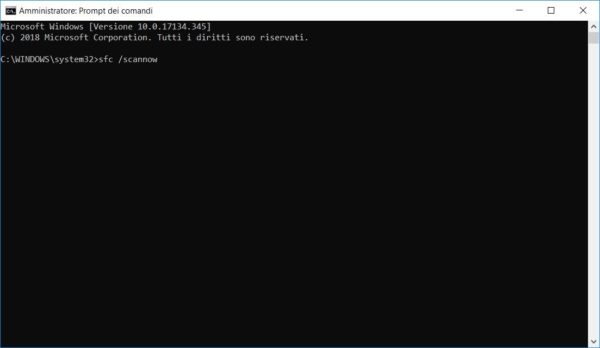
Per avviare il controllo dei file di sistema, dovete seguire i seguenti passaggi:
- Digitate cmd nel menu Start.
- Cliccate con il tasto destro del mouse sulla voce del Prompt dei comandi.
- Cliccate sull’opzione Esegui come amministratore.
- Nella nuova schermata, digitate il comando sfc /scannow e premete il tasto Invio.
A questo punto, inizierà la scansione di tutti i file relativi al sistema di Windows. Lo strumento impiegherà circa 15-20 minuti per completare l’operazione di scansione. Terminata la scansione, se ci saranno eventuali fine danneggiati, verrà visualizzato il loro percorso all’interno della schermata del cmd.
Fatto questo, non vi resta che utilizzare il tool SFCFix per riparare i file danneggiati. Il software è scaricabile gratuitamente a questo indirizzo e vi permette di riparare i file rilevati con la scansione precedente. Aprite il software appena scaricato, avviate la scansione e attendete che completi il suo lavoro. Prima di procedere con l’avvio della riparazione dei file, assicuratevi di chiudere qualsiasi programma attivo.
Utilizzare Windows 10 Update Assistant
Una soluzione per risolvere il problema, potrebbe essere quella di aggiornare Windows all’ultima versione disponibile. Ora vi starete sicuramente chiedendo come è possibile aggiornare Windows se l’errore non vi permette di utilizzare Windows Update. Fortunatamente, è disponibile un utile tool di casa Microsoft che vi permette di bypassare Windows Update.
Il tool in questione è il Windows 10 Update Assistant. Per scaricarlo dovete collegarvi a questo indirizzo e cliccare sul pulsante Aggiorna ora. Una volta avviato, il software cercherà automaticamente l’ultima versione disponibile di Windows 10. A questo punto, aggiornate il sistema operativo sfruttando il software appena scaricato.
Ripristinare Windows 10
Se le soluzioni viste in precedenza non hanno sortito alcun effetto, l’ultima soluzione rimanente è il ripristino di Windows 10. Esso è da considerarsi come l’ultima spiaggia, in quanto andrà a eliminare tutte le impostazioni, i file e i programmi del vostro computer. Per il reset del sistema operativo, vi consigliamo di consultare la nostra guida su come ripristinare e reinstallare Windows 10. Prima di procedere con il ripristino però, è consigliabile effettuare un backup dei file in Windows 10.
La nostra guida su come risolvere l’errore 0x80004005 di Windows 10 vi è stata utile? Allora perché non date un’occhiata alle seguenti guide correlate?
- Come risolvere errore Windows 10 0x80070002
- Windows 10 lento all’avvio: come risolvere
- Come risolvere problemi Bluetooth Windows 10
- Come risolvere l’errore Bad module info di Windows 10
Dubbi o problemi? Vi aiutiamo noi
Puoi scoprire contenuti esclusivi ed ottenere supporto seguendo i canali Youtube, TikTok o Instagram del nostro fondatore Gaetano Abatemarco. Se hai Telegram vuoi rimanere sempre aggiornato, iscriviti al nostro canale Telegram.










